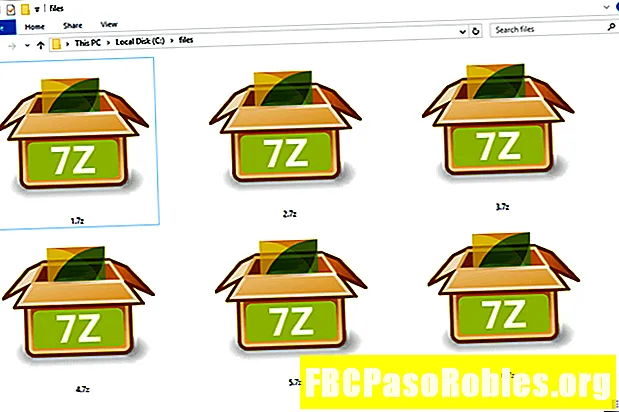Obsah
- Prispôsobte si svoju domovskú stránku Firefoxu pre osobnejší internetový prehliadač
- Čo je to Domovská stránka Firefox?
- Ako nastaviť domovskú stránku Firefoxu
- Ako nastaviť domovskú stránku v prehliadači Firefox pre iOS
- Ako používať hlavné stránky Firefoxu
- Ako nastaviť domovskú stránku v prehliadači Firefox pre Android
Prispôsobte si svoju domovskú stránku Firefoxu pre osobnejší internetový prehliadač
Či už používate Firefox na počítači alebo mobilnom zariadení, prispôsobenie domovskej stránky vám umožňuje rýchlo prejsť na preferovaný vyhľadávací nástroj alebo webovú stránku vždy, keď otvoríte prehliadač alebo vyberiete tlačidlo Domov. Tu je potrebné zistiť, ako zmeniť svoju domovskú stránku Firefoxu a urobiť ju vlastnou.
Čo je to Domovská stránka Firefox?
Domovská stránka Firefoxu, ktorá sa niekedy označuje ako úvodná stránka alebo domovská obrazovka, je prvá stránka, ktorá sa zobrazí pri spustení internetového prehliadača Mozilla Firefox.
Domovská stránka sa dá prispôsobiť tak, aby načítala konkrétny web, úplne prázdnu stránku bez obsahu alebo rôzne widgety Firefoxu zobrazujúce vaše najnavštevovanejšie stránky. Táto funkcia funguje viac-menej rovnako, či už ste na stolnom alebo mobilnom zariadení, iba s trochou odlišným dizajnom a rozložením ponuky.
Ako nastaviť domovskú stránku Firefoxu
Ak chcete nastaviť alebo zmeniť domovskú stránku prehliadača Firefox na počítači alebo prenosnom počítači, postupujte podľa týchto pokynov.
Zmena nastavení vašej domovskej stránky je čisto voliteľná; nevyžaduje sa používanie Firefoxu ani akýchkoľvek jeho funkcií.
-
Pri otvorenom prehliadači Firefox vyberte položku hamburgerové menu v pravom hornom rohu.

-
vybrať Preferencie.

Môžete tiež stlačiť príkaz+čiarka (MacOS) alebo ctrl+čiarka (Windows) a otvorte predvoľby.
-
Na ľavom paneli ponuky vyberte položku Domov.

-
Vyberte rozbaľovaciu ponuku vedľa položky Domovská stránka a nové okná, potom vyberte Domovská stránka Firefox (predvolené), Vlastné adresy URLalebo Prázdna strana.

Firefox Home si môžete prispôsobiť na tej istej obrazovke ako nastavenia domovskej stránky Firefoxu pod Domovská stránka Firefoxu nadpis. Začiarknuté položky sa zobrazia na vašej domovskej stránke, zatiaľ čo nezačiarknuté položky budú odstránené.
-
Ak ste vybrali Vlastné adresy URL, skopírujte a prilepte adresu URL do textového poľa.
Použitie vlastnej adresy URL môže byť užitočné, ak máte tendenciu kontrolovať tú istú stránku pri každom otvorení prehliadača Firefox. Bežné stránky domovskej stránky zahŕňajú sociálne siete ako Facebook alebo Twitter, e-mailových klientov ako Gmail alebo Outlook alebo vyhľadávacie nástroje ako Google.
Ako nastaviť domovskú stránku v prehliadači Firefox pre iOS
Tu je postup, ako nastaviť alebo zmeniť domovskú stránku Firefoxu na zariadení iOS:
-
Otvorte aplikáciu Firefox a klepnite na ikonu hamburgerové menu v pravom dolnom rohu.
-
kohútik nastavenie.

-
kohútik Domov.
-
Klepnite na ikonu Vlastná adresa URL zadajte adresu URL požadovanej domovskej stránky.

Ako používať hlavné stránky Firefoxu
Svoju domovskú stránku môžete nastaviť tak, aby obsahovala zoznam vašich obľúbených stránok, ak ako svoju domovskú stránku používate domovskú stránku Firefoxu. Ak chcete pridať najlepší web, umiestnite kurzor myši na sekciu Najlepšie webové stránky a vyberte ikonu tri vodorovné bodky > Pridajte najlepší web, potom zadajte názov a adresu URL stránky, ktorú chcete pridať.

Ak chcete odstrániť najlepší web, umiestnite kurzor myši na web, ktorý chcete odstrániť, vyberte ikonu tri vodorovné bodky > zamietnuť.
Môžete vybrať, koľko radov najčastejších stránok chcete zahrnúť na domovskú stránku pod nastavenie > Domov Ponuka.
Ako nastaviť domovskú stránku v prehliadači Firefox pre Android
Domovská stránka prehliadača Firefox môžete zmeniť alebo prispôsobiť v systéme Android takmer rovnakým spôsobom. Ak chcete prispôsobiť domovskú stránku Firefoxu Android:
-
Klepnite na ikonu hamburgerové menu.
-
kohútik všeobecný > Domov > Nastavte domovskú stránku.
-
Na tejto obrazovke si môžete vybrať Domovská stránka prehliadača Firefox alebo zvyk, Druhá možnosť vám umožní zadať webovú adresu webovej stránky, ktorá sa použije ako domovská stránka pri ďalšom spustení.